Как восстановить аккумулятор ноутбука
Обновлено: 06.07.2024
Сегодня будет очень полезный пост для обладателей ноутбуков. Наверное каждый сталкивался с быстрым разрядом аккумулятора на ноутбуке. Причиной этому могут быть не только сами аккумуляторы, но и контроллер питания , который встроен в саму батарею. Контроллер питания отвечает за заряд и разряд батареи. Изначально он откалиброван заводом изготовителем. Но во время эксплуатации ноутбука эта калибровка может сбиться по различным причинам, а следствием этого у нас уменьшится автономность ноутбука.
Что значит неверно откалиброван контроллер
Например у нас аккумуляторы заряжены на 80%, а контроллер, который имеет неправильную калибровку, отображает в системе 40%. После израсходования 40% ноутбук уходит в спящий режим, но аккумуляторы на самом деле еще заряжены или все наоборот. Устранить такую проблему можно попытаться самостоятельно путем простой процедуры про которую и поговорим ниже
Калибровка контроллера батареи
Плата сверху аккумуляторов и есть тот самый контроллер, который нужно откалибровать. Плата сверху аккумуляторов и есть тот самый контроллер, который нужно откалибровать.Первым делом заряжаем батарею до 100% . После этого идем в панель управления и выбираем электропитание . Далее на активном режиме электропитания выбираем - настройка плана электропитания . В открывшемся окне нужно изменить настройки при работе от батареи , а именно везде выставить Никогда . Теперь отключаем зарядку , и оставляем ноутбук в покое или перезагружаем ноутбук в bios (во время запуска компьютера несколько раз нажать клавишу delete или f2). После того как ноутбук полностью разрядился мы переходим ко второму этапу - полному заряду. Для этого не включая ноутбук подключаем зарядку и ожидаем пока он полностью зарядится . Потом включаем ноутбук и делаем несколько таких циклов . После таких манипуляций контроллер заряда должен отображать реальную емкость батареи. Важно понимать: батарея не восстановится к своему первоначальному состоянию, вы только устраните ошибку, из-за которой неверно определяется ёмкость аккумулятора. И еще не все контроллеры поддаются такой калибровке , некоторые из них нужно обнулять с помощью специального программного обеспечения.
Батареи для портативных компьютеров дорогое оборудование, поэтому если у вас есть старый ноутбук, который работает нормально, но требует замены батареи, то прежде чем рассматривать выбросить или нет ваш мертвый аккумулятор для ноутбука и заменить на новый Вы захотите узнать, как вы можете всё ещё оживить мертвую или умирающую батарею, если она не менее 60% от общей мощности. К счастью, существует множество способов, которые помогают восстановить мертвый аккумулятор, некоторые из них носят технический характер, некоторые из них красивые и ещё есть какие-то странные.
Но прежде чем двигаться дальше, вы должны также знать, это полностью зависит от аккумулятора и факторов, которые привели к его смерти, хотя процесс может работать или не может работать. Но, стоит дать попробовать оживить аккумулятор с помощью данных методов, прежде чем покупать новый.
Способы оживить мёртвую или умирающую батарею ноутбука:
Способ 1 –Заморозить аккумулятор
Вообще то, это звучит смешно, что замораживание мертвого аккумулятора ноутбука сможет вернуть его к жизни, но это правда. Вы можете заморозить вашу батарею от ноутбука и, следовательно, продлить ему жизнь. Для этого следуйте этой процедуре, как это сделать:

Шаг 1: Во-первых, выньте батарею и поместите её в запечатанный пакет или пластиковый мешок.
Шаг 2: После этого положите пакет в морозильник и оставьте на 12 часов. (Вы можете также оставить его на более длительный срок, но не более 24 часов)
Шаг 3: Как только вы вытащите батарею из холодильника, снимите пластиковый пакет и дайте ему прогреться до комнатной температуры.
Пожалуйста, обратите внимание: как только он согреется, убедитесь, что Вы его обернули в полотенце и протёрли конденсат.
Шаг 4: вставьте аккумулятор и зарядите его полностью.
Шаг 5: Как он зарядится, отключите его от электросети и дайте разряд батареи до полной разрядки.
После этого повторите, 4- ё и 5- й шаги, по крайней мере 4 раза, полностью зарядите аккумулятор, а потом разрядите его полностью.
Примечание: данный процесс выполняется только на NiCd или NiMH аккумуляторов. Избегайте попыток этого метода на литиевом аккумуляторе, так как это сделает только хуже для батареи. К сожалению, нет никакого способа, чтобы восстановить литиевый аккумулятор, но, возможно, поможет продлить срок службы батареи. Следуем способу 2.
Способ 2 – охладить Ваш ноутбук
Если у вас установлен аккумулятор на литий-ионной основе, вы можете продлить ему жизнь путем охлаждения вашего ноутбука. В случае если вы имеете ноутбук, который действительно становится жарким во время работы, то он может повредить аккумулятор и сократить срок службы батареи.
Я лично пробовал этот метод на моём ноутбуке Sony VAIO и значительно увеличил жизнь батареи ноутбука.
Способ 3 – Откалибровать батарею
Этот процесс не является необходимым для новой батареи, но если батарея умирает, то это довольно старый аккумулятор. Так что, в этом случае межповерочный тест будет выгодным для неё. Рекалибровка батареи делается потому, что в некоторых случаях ОС не может выяснить, сколько мощности осталось в батарее. Это происходит, когда ноутбук всегда включен в сеть или если аккумулятор не удаляли никогда из ноутбука.
Если ваш аккумулятор не заряжается до 100%, а скажем только до 95% или же, если ОС говорит, что вы испытываете 35 мин заряда аккумулятора, но машина умирает раньше или гораздо позже, то в этом случае аккумулятору вашего ноутбука необходимо выполнить калибровку. Существует множество инструментов калибровки, доступных в Интернете для конкретной модели ноутбука, чтобы сделать процесс автоматически, но если придётся вручную откалибровать батарею, следуйте процессу, приведённому ниже.
Надеюсь, после этого ваш ноутбук должен быть дать вам более точное значение фактической емкости аккумулятора.
Способ 4 – Удалите батарею, когда она подключена
Если ваш ноутбук имеет съемный аккумулятор, тогда попробуйте снять аккумулятор во время подключения к сети. Вам нужно проверить при этом как ноутбук будет нормально работать со снятой батареей. Хотя, если ноутбук работает нормально и подключен к источнику питания все время, вы можете просто извлечь аккумулятор.
Химические реакции продолжают происходить в батарее установлен он в ноутбуке или нет. Но, это может увеличить срок службы батареи, так как аккумулятор это круто, когда он подключен.
Но, вы также должны убедиться, что работа ноутбука не будет сокращать его срок службы, иначе как ноутбук сразу же умрет, и это может привести к потере данных. Но если Вы не нашли этот метод стоящим, тогда выполните последний лучший способ.
Способ 5 – Зарядка батареи до 100%
В этом методе, вам нужно зарядить аккумулятор до 100% и затем отсоединить ноутбук от сети и когда он умирает (менее 5%), то подключите его к компьютеру и зарядите. Наоборот это сокращает срок службы батареи на новой литий-ионной батарее; поэтому в данном случае, нельзя допустить падения уровня от 35% до 45%, а затем зарядить его от 75% до 85%. Это, видимо, будет стремится к лучшей жизни батареи, так как этот метод не будет использовать столько зарядов и циклов перезарядки.

Ноутбуки очень популярны среди пользователей благодаря удобству их использования, ведь это переносная техника, которая какой-то период может не зависеть от электроэнергии. Правда, если «полетит» аккумулятор, то это преимущество ноутбук потеряет.
К тому же, рано или поздно, батарея "прикажет долго жить", ведь со временем она начинает терять свои свойства. Есть ли способы, как восстановить аккумулятор ноутбука? Конечно, есть. Советы и рекомендации по этому поводу читайте далее.
Как понять, что пора восстановить батарею

Современные модели аккумуляторов могут работать без розетки приблизительно от двух до восьми часов. Кроме того, производители заявляют, что срок эксплуатации АКБ зависит и от рабочих циклов – заряда и разряда.
По их утверждениям, источник питания будет функционировать без сбоев порядка 400-500 циклов. В зависимости от того, как часто вы будете использовать ноутбук, это около трех или даже четырех лет.
Правда, неполадки у аккумулятора могут возникнуть и раньше. Как же понять, что батарею уже нужно восстановить?
Если у ноутбука возникли какие-то проблемы, программное обеспечение должно оповестить вас об этом. Система проинформирует вас о низком объеме аккумулятора и даст рекомендацию его заменить. Если вы часто работаете за переносным компьютером, то обязательно заметите, что время автономности техники со временем упало. Это может быть от часа до 10 минут. Чтобы лучше разобраться во всех процессах, происходящих в ноутбуке, нужно делать это поэтапно.
Батарея в такой технике является схемой, которая состоит из 4-8 банок (этих банок может быть 12). Контроллер управляет их разрядкой и зарядкой.
Сбои в работе данной системы случаются по таким причинам:
- Элементы АКБ отработали ресурс. Бывает, что выходят из строя отдельные банки, в этом случае можно заменить только их. Данную процедуру называют «перепаковка», а такой аккумулятор – «умершим».
- После полной разрядки АКБ не получается восстановить. В таких случаях обычно элементы являются исправными. Но дело в том, что из-за маленького напряжения контроллер блокирует зарядку.
- Сломался контроллер. Тут вы вряд ли справитесь самостоятельно. Как правило, плату меняют на новый элемент.
Как восстановить объем аккумулятора

У специалистов есть несколько методов устранения данной неисправности.
Откалибровать АКБ при помощи приложений

При помощи калибровки можно улучшить работоспособность контроллера (конечно, если батарея в рабочем состоянии). Это делается так: при помощи софта или утилит параметры вольтметра АКБ обнуляются.
Зарядка на 100% говорит о том, что напряжение в ячейках порядка 4,2V. Но через некоторое время параметры искажаются, и полный заряд отображается задолго до конца процесса подпитки.
Сброс контроллера не улучшит работоспособность аккумулятора, но поможет настроить отображение данных.
Способ №1

Откалибровать АКБ вручную достаточно легко: полностью зарядите батарею, после чего разрядите до выключения ноутбука и снова зарядите на 100%.
РЕКОМЕНДАЦИЯ! Чтобы откалибровать аккумулятор вручную, необходимо изменить план электрического питания: включите запрет на переход в режим сна и автоматическое отключение экрана. Для этого зайдите в раздел электрического питания на панели управления.
Способ №2

Существуют специальные приложения, которые помогают восстановить батарею. Такое приложение сделает все самостоятельно, практически без вашего участия.
Кроме того, в Интернете можно скачать бесплатные версии данных программ. Совет – обратите внимание на следующие программы:
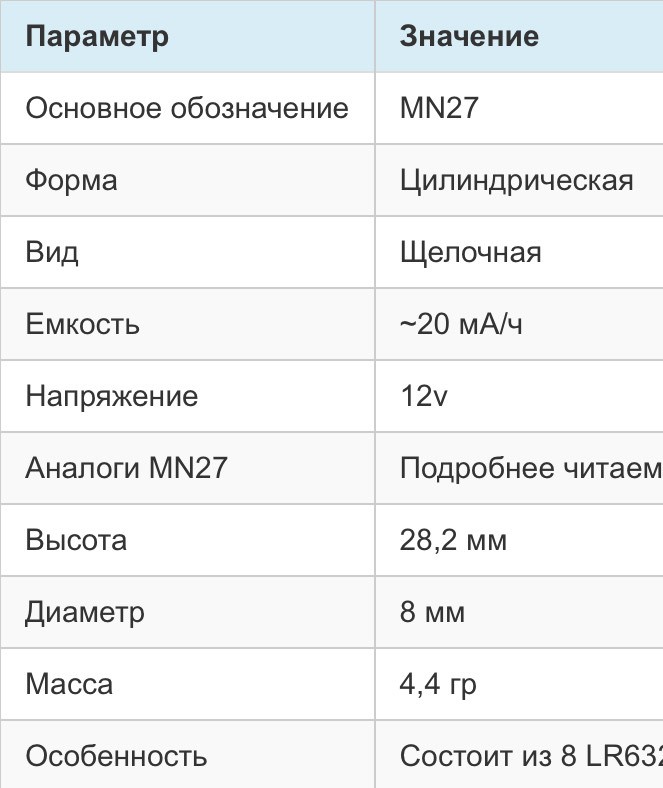
Способ №3
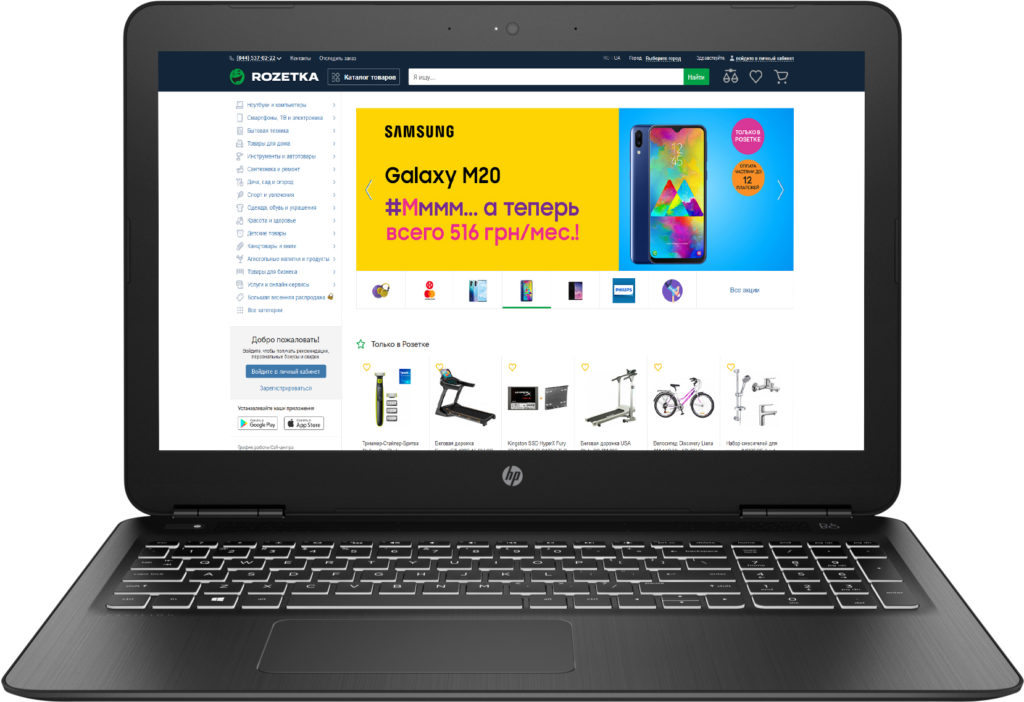
Один из наиболее эффективных способов, с помощью которого можно восстановить аккумулятор ноутбука (причем его применяют к различным моделям техники: MSI, Packard Bell, Xiaomi). К данному совету зачастую прислушиваются именно пользователи Samsung.
Суть этого способа в том, чтобы произвести калибровку через BIOS таким образом:
- Включите компьютер в розетку.
- В процессе перезагрузки нажмите кнопку F2, F10, Del или Esc (выбор кнопки будет зависеть от модели устройства).
- В разделе Boot выберите Smart Battery Calibration.
Любая из этих рекомендаций может быть полезна. Каждый выбирает более подходящий для него совет. Но лучше ознакомиться со всеми способами. Если же вам не подошел ни один из них, есть еще вариант – заменить элементы питания.
Заменить источники питания в корпусе

Перед тем как взяться за разборку аккумулятора, подготовьте такие инструменты:

Дальше в зависимости от вида аккумулятора нужно будет выполнить определенные действия.
Li-ion

В современных моделях переносных компьютеров применяется литий-ионный аккумулятор. Восстановить его можно, если прислушаетесь к последующим советам:
- Нужно очень аккуратно разделать проклеенные части корпуса. Сделать это можно, разогрев данные части феном. Только не нагрейте случайно всю батарею - направляйте воздушную струю на конкретное место.
- Перед тем, как разъединить элементы, нарисуйте их схему, пометьте места, где должны подключаться выводы – «плюс» и «минус». Кроме того, отметьте точки соединения с контроллером или припаянные части. Это очень важная рекомендация!
- Осмотрите детали на присутствие повреждений, выпуклостей, подтеков и т.д. Если неисправен хотя бы один элемент, нужно будет заменить и остальные.
- Измерьте напряжение на выводах. Даже при полном разряде компьютера оно должно быть. Если напряжения нет, то тут два варианта: или сломался контроллер, или разорвалась цепь.
- Бывает необходимо провести балансировку, чтобы восстановить АКБ. Совет: отсоедините элементы от платы и подключите их к балансиру. Не помогло? Тогда прислушайтесь к рекомендации и установите новые элементы.
- По окончании ремонта напряжение на выходе должно приближаться к номинальному значению аккумулятора.
- Соберите и склейте все детали. Только делайте это очень аккуратно.
Ni-MH или Ni-CD

В более старых моделях ноутбуков установлены никель-металлогидридные (Ni-MH) и никель-кадмиевые (Ni-CD) батареи. Каждая имеет свои свойства и преимущества.
Совет: не важно, какой у вас аккумулятор - процесс разряда и заряда нужно производить при комнатной температуре.
Не стоит пренебрегать этой рекомендацией, ведь и жара, и мороз могут навредить АКБ. Делать все необходимо в той же последовательности, как и в предыдущем случае. Не забывайте и о правилах безопасности.
У данных источников питания напряжение в 1,2V. Поэтому для достижения нужных 10,8V придерживайтесь дальнейшей рекомендации: последовательно соедините девять аккумуляторов.
СОВЕТ! Если вся эта информация кажется вам непонятной, то лучше прислушайтесь к рекомендации и сдайте изделие в ремонт - пусть им займутся специалистыь (или же купите новый аккумулятор).
Что запрещено делать, чтобы восстановить АКБ

Нередко некоторые пользователи решаются на проведение довольно опасных экспериментов для того, чтобы восстановить аккумулятор ноутбука. И порой это приводит к возгоранию или даже взрыву.
Так что наш совет – не рискуйте техникой и в первую очередь – своим здоровьем! Возможно, вы читали в Интернете различные рекомендации по ремонту АКБ.
Но есть вещи, которые нельзя делать ни в коем случае:
- Подключать элементы аккумулятора к сети напрямую.
- Класть аккумулятор в морозильную камеру, после чего пробовать ее восстановить. Нельзя применять батарею при температурах выше +45°C или ниже 0°C.
- Замыкать контакты при помощи каких-либо металлических предметов.
- Класть изделие в воду или огонь.
- Разбирать аккумулятор, не имея специальных навыков, или же разряжать его подручными средствами.
Все вышеперечисленные советы и рекомендации относительно того, как восстановить аккумулятор ноутбука, - абсолютно несложные, но они помогут продолжить срок эксплуатации устройства, а также сберегут ваши нервы и деньги.
Кроме того, помните о правилах использования техники. Это способствует тому, что ноутбук будет служить вам как можно дольше.

Аккумулятор ноутбука обычно состоит из трех пар аккумуляторов. Каждая пара состоит из двух аккумуляторных элементов, спаянных параллельно. При параллельном соединении элементов батарей, напряжение остается тем же, но увеличивается емкость всего блока (можно «вытянуть из них больше ампер, больше электронов»).
Обычно каждый элемент батареи (и, следовательно, пара) имеет напряжение 3,7 В. Когда они соединяются последовательно (будь то отдельные элементы или вышеупомянутые пары), увеличивается напряжение, таким образом, получается 3,7 x 3 = 11,1 В.
Каждая пара должна иметь 3,7 В.
Почему аккумулятор не заряжается? Это связано с тем, что одна из пар не имеет того же напряжения, что и другие, что не позволяет компьютеру заряжать их всех одновременно.
Шаг второй: План действий
Для начала требуется открыть аккумуляторный блок ноутбука и изучить каждую из трех «пар». Они должны иметь одинаковое напряжение. Если нет, тогда необходимо перезарядить пару с низким напряжением обратно до 3,7 В.
Шаг третий: Инструменты
Мультиметр
Зарядное устройство, около 4-5 В (от старого телефона)
Также может понадобиться:
Небольшой нож, чтобы удалить бумагу с аккумулятора.
Отвертка для открывания аккумулятора
Шаг четвертый. Извлечение аккумуляторного блока



Отключите зарядное устройство, переверните ноутбук и найдите аккумулятор на задней панели ноутбука.
Может иметь две кнопки. Одним из них является замок, отодвиньте его в сторону от аккумулятора. Теперь нажмите другую кнопку и вытащите батарею.
Шаг пятый: Удаление наклейки




Теперь переверните аккумуляторный блок и найдите сторону с текстом. То, на что вы смотрите, это толстый лист специальной бумаги. Можно безопасно снять его с помощью небольшого ножа или любого острого предмета. Просто нужно подцепить наклейку с помощью резака и продолжить отрывать пальцами.
Шаг шестой: Снятие крышки





То, что вы видите, это на самом деле крышка, которая открывается.
Возможно, понадобится отвертка, чтобы вставить её в «щель», повернуть и открыть таким образом аккумуляторный блок. Как только получилось, просто удалите крышку, как показано на фото.
Шаг седьмой: Выемка батареи



Аккуратно поднимите батареи с одного конца, а затем с другого, чтобы убедиться, что они не прилипают к отсеку. Теперь переверните его и дайте батарейкам выпасть в вашу руку. Убедитесь, что печатная плата также выходит вместе с батареями.
Шаг восьмой: Отделение парных блоков



Отдельно разделите три пары аккумуляторов, чтобы можно было измерить их номиналы. Для этого потребуется мультиметр.
Как видно, они спаяны попарно, поэтому не имеет значения, откуда снимать значения. Необходимо измерить напряжение пары.
Шаг девятый: Измерение напряжения пар



Напряжение должно быть 3,7 В. Имея это в виду, проводим измерение.
Как видно, средняя пара здесь плохая.
Шаг десятый: Подсоединяем зарядное устройство


Теперь начинаем процесс исправления данной ситуации.
Возьмите зарядное устройство. Определите, какой провод является положительным, а какой - отрицательным. Часто на одном из проводов есть белая или серая линия. Произведите измерение с помощью мультиметра. Если отображаемое напряжение является положительным числом, то красный наконечник касается положительного, а черный - отрицательного.
Если отображаемое напряжение отрицательное, то все наоборот.
На фото замер равен 11,9 В.
Шаг одиннадцатый: Восстановление заряда аккумуляторов




Прикрепите положительный провод на положительный конец батареи и отрицательный на отрицательный. Подзарядите несколько минут. Затем подождите 10-20 секунд перед измерением. Это необходимо для того, чтобы нормализовался заряд, так как напряжение в элементах падает, когда они перестают заряжаться.
Когда кажется, что наконец-то добрались до нужного напряжения, следует подождать полминуты и повторить попытку, чтобы убедиться, что элементам больше не нужно.
Шаг двенадцатый: Установка элементов обратно





Снова соедините элементы и положите их в бокс батарейного отсека, как показано на рисунке. Необходимо убедиться, что печатная плата полностью вставлена.
Затем следует вставить крышку на место. Потом приклеить наклейку. Если она не прилипнет, что скорее всего и произойдет, просто используйте прозрачную ленту или клей.
Шаг тринадцатый: Возвращение аккумуляторного блока в ноутбук


Вставьте батарейный блок обратно в ноутбук и переведите замок в закрытое положение, направленное к батарее.
Шаг четырнадцатый: Работа батареи

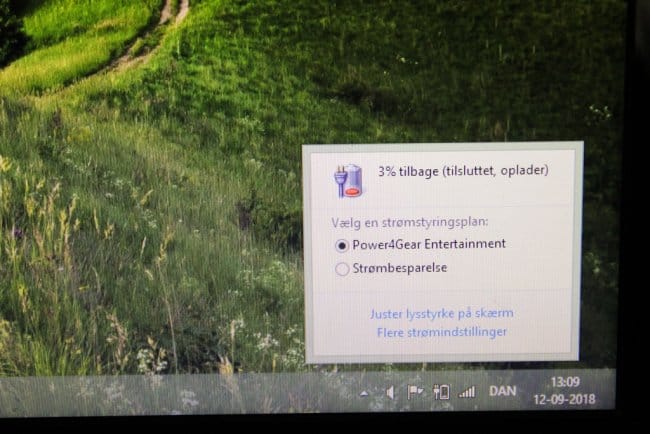
Эти манипуляции с аккумуляторами действительно работают.
Дайте зарядиться в течение одной минуты, затем отключите зарядное устройство ноутбука от сети и попробуйте включить ноутбук.
Затем дайте аккумуляторному блоку полностью зарядиться, перед использованием ноутбука без зарядного устройства.
Шаг пятнадцатый: Дополнительно: если нет зарядного устройства


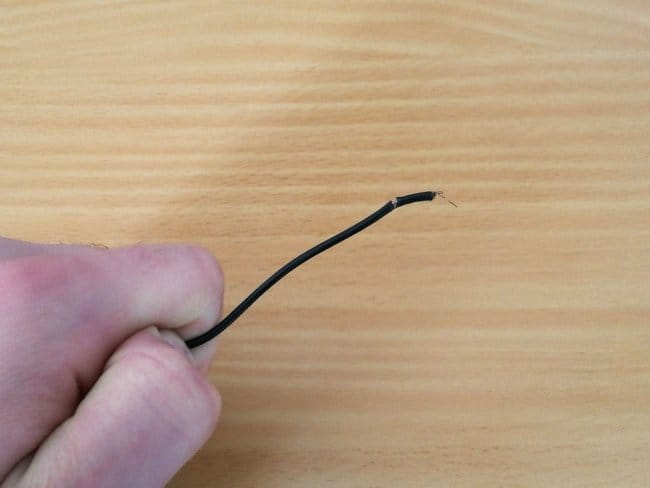


Если нет необходимой зарядки для подзарядки батарейных блоков, значит нужно её просто сделать.
Возьмите старое зарядное устройство 4-5 В, которое вы больше не используете. Например, от старого мобильного телефона.
Отрежьте штекер. Разделите провода. Освободите от изоляции и скрутите проводки.
Шаг шестнадцатый: Заключительные слова
Именно таким образом исправляется батарея ноутбука. Совершенно бесплатно и всего за полчаса! Батарея автора, после подобного лечения, продолжала работать в течение полугода, пока ей не потребовалось новое лечение.
Читайте также:

